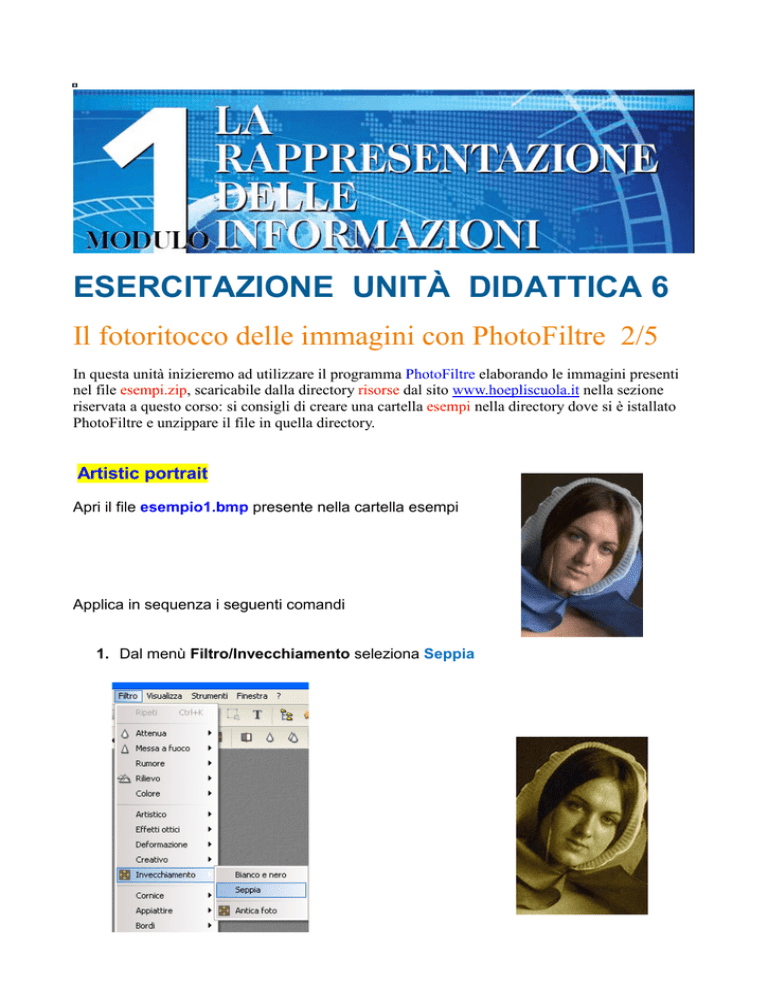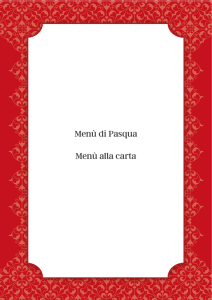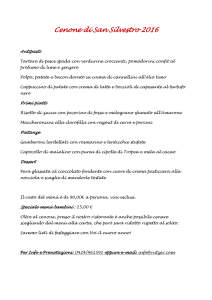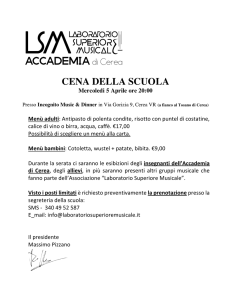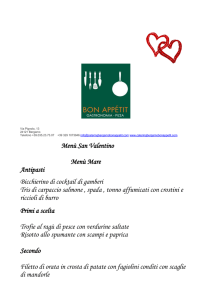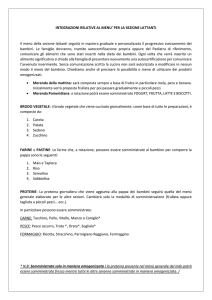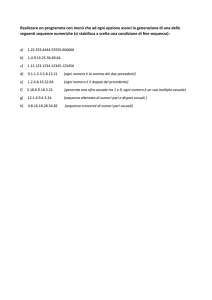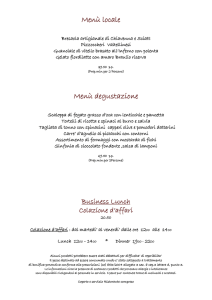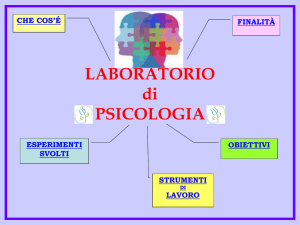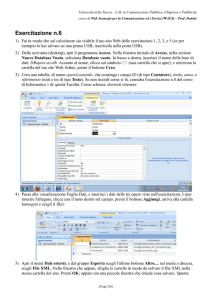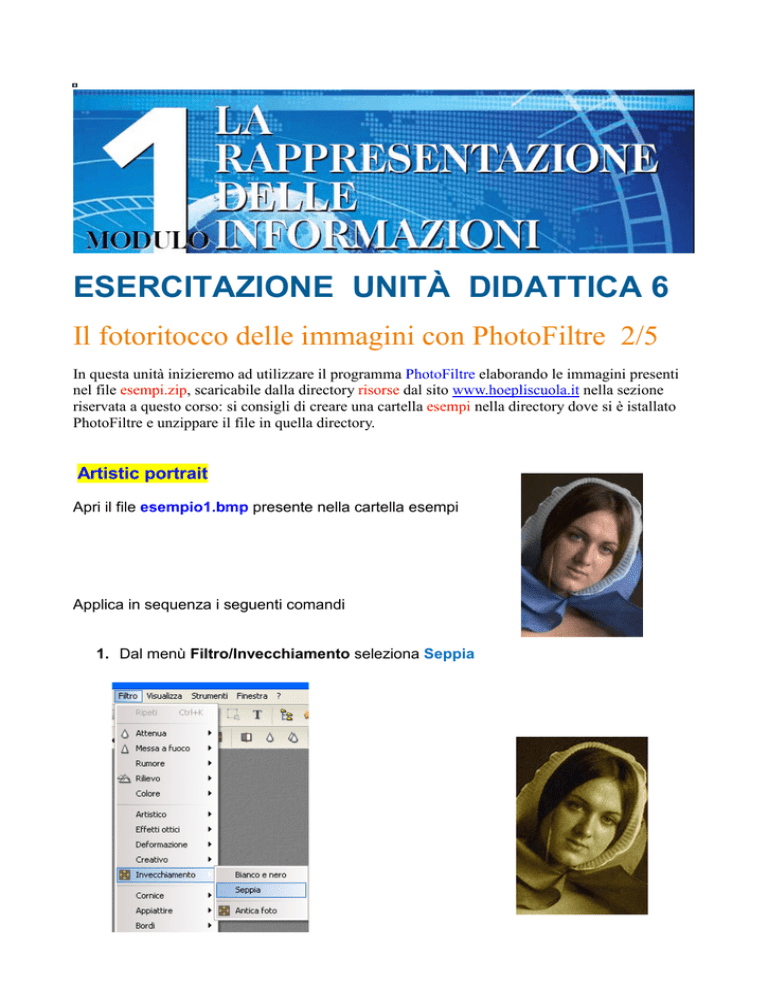
ESERCITAZIONE UNITÀ DIDATTICA 6
Il fotoritocco delle immagini con PhotoFiltre 2/5
In questa unità inizieremo ad utilizzare il programma PhotoFiltre elaborando le immagini presenti
nel file esempi.zip, scaricabile dalla directory risorse dal sito www.hoepliscuola.it nella sezione
riservata a questo corso: si consigli di creare una cartella esempi nella directory dove si è istallato
PhotoFiltre e unzippare il file in quella directory.
Artistic portrait
Apri il file esempio1.bmp presente nella cartella esempi
Applica in sequenza i seguenti comandi
1. Dal menù Filtro/Invecchiamento seleziona Seppia
2. Dal menù Regolazione seleziona Rinforza i toni scuri
Applica questo effetto 2 volte
3. Dal menù Immagine seleziona Contorno esterno
Seleziona Grigio, 10 pixels
4. Salva come formato JPG
Effetto "sundown"
1. Apri il file esempio2.bmp dalla cartella esempi
2. Dal menù Filtro/Colore e seleziona Gradiente
Colore 1: Rosso, opacità 50 %
Colore 2: Nero opacità 50 %
Direzione: Da alto a basso
3. Dal menù Regolazione/Luminosità seleziona Contrasto
Luminosità: -20%
Contrasto: +50%
4. Dal menù Filtro/Cornice seleziona Telaio diapositiva
Larghezza: 5%
Opacità : 95%
Sfoca: Superiore
Arrotondato: Inferiore
5. Salva come formato JPG
Apri una immagine BMP a piacere
Applica una dopo l’altra tutte le opzioni del menù Filtro/colore
Applica una dopo l’altra tutte le opzioni del menù Filtro/effetti ottici
Applica una dopo l’altra tutte le opzioni del menù Filtro/trama
Salva le immagini che consideri migliori nella cartella esempi con nome provaAn.JPG
Effetto "Pulsante 3D"
Apri il file esempio3.bmp presente nella cartella esempi
Verifica che sia selezionato.
1. Dal menù Immagine/Modalità seleziona RGB color
2. Dal menù Filtro / Cornice / Pulsante grande 3D seleziona Rilievo doppio
3. Dal menù Immagine / Modalità seleziona Colori indicizzati
4. Salva come formato GIF
Bicromia e transparenza
Apri il file esempio4.bmp presente nella cartella esempi
1. Dal menù Regolazione seleziona Bicromia
Colore 1: nero
Colore 2: bianco
Soglia: 128
2. Dal menù Immagine / Modalità seleziona Colori indicizzati
Scegli monocromatico
3. Dal menù Immagine seleziona Colore di trasparenza
Colore: bianco
Tolleranza: 10%
4. Salva come formato GIF
Effetto "oil-painting"
Apri il file esempio5.bmp presente nella cartella esempi
1. Dal menù Filtro/artistico seleziona Puntinismo
2. Dal menù Filtro/Trama seleziona Tela vecchia
3. Salva come formato JPG
Apri una immagine BMP a piacere
Applica una dopo l’altra tutte le opzioni del menù Filtro/Artistico
Applica una dopo l’altra tutte le opzioni del menù Filtro/cornice
Salva le immagini che consideri migliori nella cartella esempi con nome provaBn.JPG